Das Senden von E-Mails an Google Keep ist wirklich einfach. Diese erstaunliche Notizen-App ist perfekt in die meisten Ökosysteme von Google integriert. Es funktioniert hervorragend mit Google Docs und Google Drive sowie Gmail. Wenn Sie E-Mails an Ihre Google Notizen-App senden möchten, verwenden Sie am besten Gmail.
Alles, was Sie brauchen, ist die Google Keep-App, die auf den meisten modernen Smartphones vorinstalliert ist, und ein Google-Konto, sprich Gmail-Konto. An sich ist Gmail einer der besten E-Mail-Clients überhaupt, aber in Kombination mit anderen Apps von Google ist es unübertroffen. Lesen Sie weiter und finden Sie heraus, wie Sie Ihre E-Mails als Google Keep-Notizen speichern können.
Anforderungen
Die Anforderungen für diese Aufgabe sind recht einfach und unkompliziert. Logischerweise müssen Sie über Wi-Fi oder eine Ethernet-Kabelverbindung mit dem Internet verbunden sein. Dann müssen Sie Google Keep haben, eine kostenlose App, die auf den meisten Android-Telefonen vorinstalliert ist.
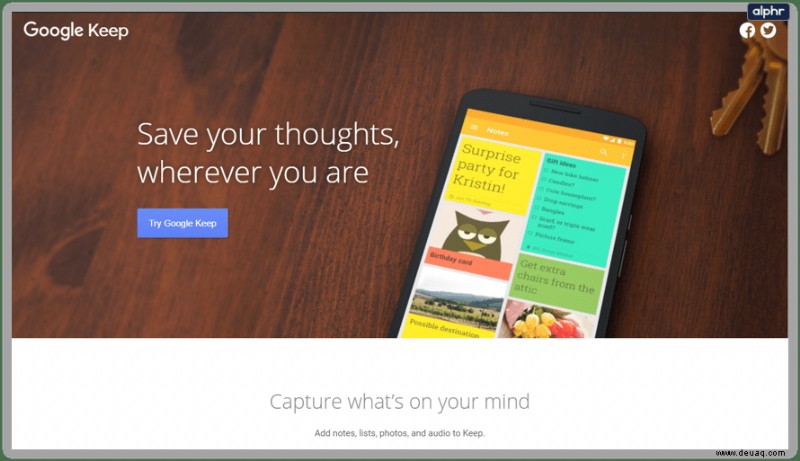
Sie sollten die neueste Version von Google Keep verwenden, also zögern Sie nicht, diesen offiziellen Link zu verwenden, um die App auf Android, iOS, die Chrome-Erweiterung oder sogar die Browserversion herunterzuladen. Klicken Sie einfach auf Google Notizen testen auf der Hauptwebseite.
Das letzte, was Sie brauchen, ist ein Google-Konto. Es wird empfohlen, vor der Installation von Keep eine zu erstellen. Diese beiden werden zusammen auf Ihrem Gerät integriert. Folgen Sie dem Link, um ein Google-Konto zu erstellen, falls Sie noch keines haben. Dies ist auch Ihr Google Mail-Konto, und Sie können E-Mails direkt von dort an Ihre Google Notizen senden.
Befolgen Sie die Anweisungen auf dem Bildschirm und melden Sie sich bei Ihrem Gmail-Konto an. Wenn Sie fertig sind, können Sie mit dem Senden von E-Mails an Google Notizen fortfahren.
So senden Sie E-Mails an Google Notizen
Ab sofort (Januar 2020) können E-Mails nur über den Gmail-Client an Google Keep gesendet werden. Der Prozess ist eigentlich lächerlich einfach, wenn Sie den Dreh raus haben. Befolgen Sie diese Anweisungen:
- Melden Sie sich bei Ihrem Gmail-Konto an.
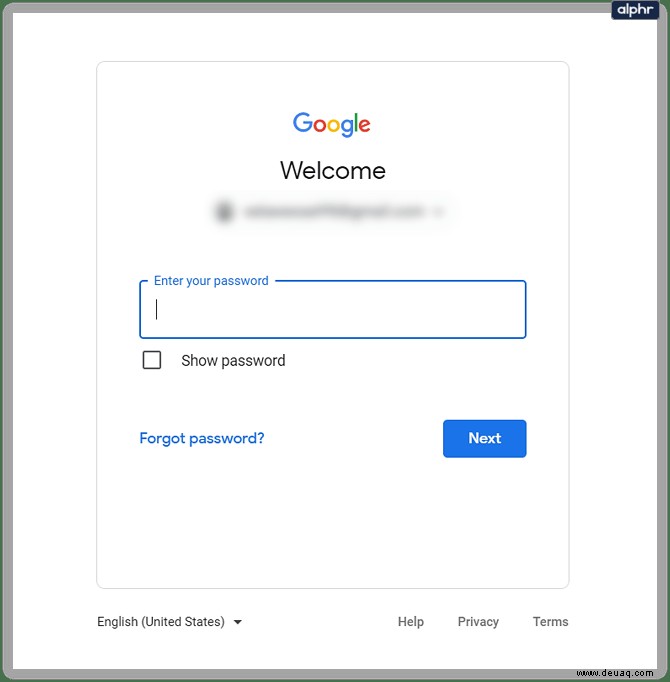
- Klicken Sie auf Ihren Posteingang, Gesendet, Nachrichtenentwürfe oder eine andere Kategorie. Geben Sie eine beliebige E-Mail-Adresse ein, die Sie an Google Notizen senden möchten.
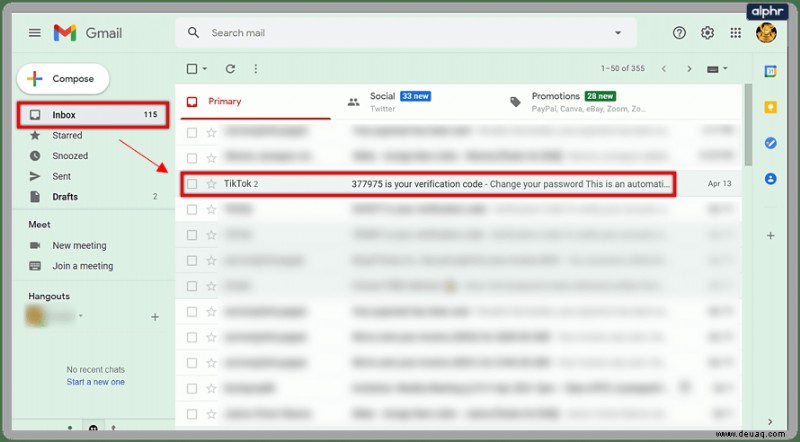
- Klicken Sie ganz rechts auf dem E-Mail-Bildschirm auf das Notizen-Symbol. Es ist eine weiße Glühbirne mit gelbem Hintergrund.
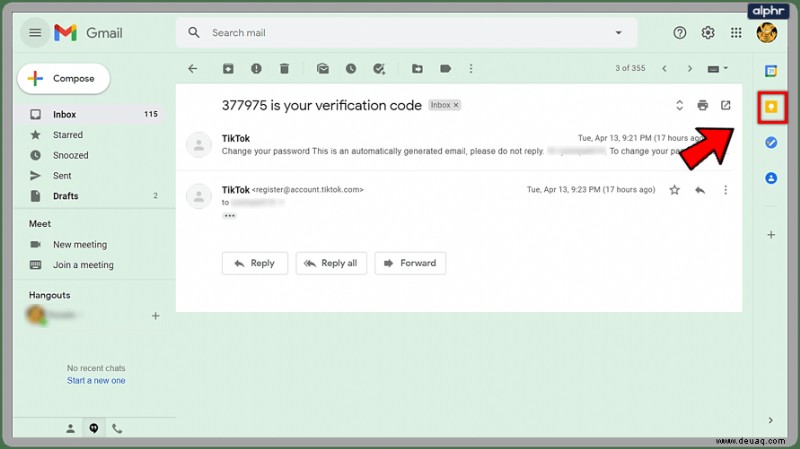
- Klicken Sie auf Notiz machen. Fügen Sie der Notiz den Titel und optionalen Text hinzu. Die Notiz enthält automatisch den Link zu Ihrer E-Mail.
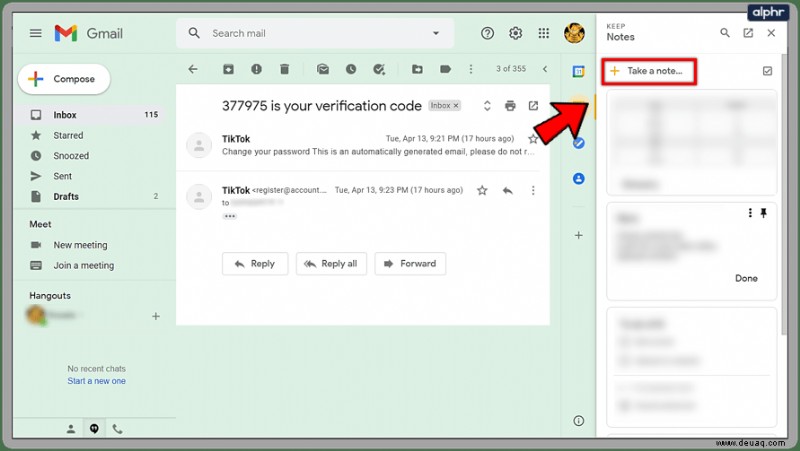
- Tippen Sie auf Fertig, wenn Sie fertig sind.
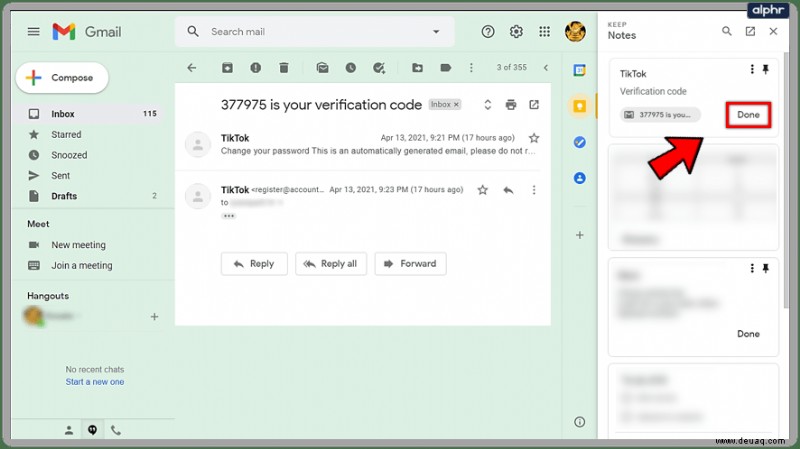
- Ihre E-Mail wird an Google Notizen gesendet. Sobald Sie eine Internetverbindung herstellen, wird die E-Mail als neue Notiz in Google Keep angezeigt.
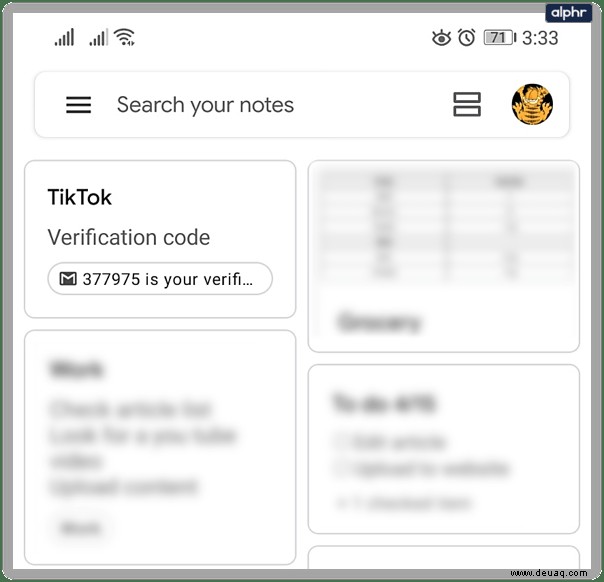
Was Sie mit E-Mails in Google Notizen machen können
Vorausgesetzt, dass alles gut gelaufen ist, sollte Ihre E-Mail auf Sie warten, wenn Sie Google Keep das nächste Mal auf Ihrem Gerät starten (beachten Sie, dass zum Laden der E-Mail eine Internetverbindung erforderlich ist). Es sollte über Ihren Notizen stehen. Tippen Sie darauf.
Sie sehen den Titel Ihrer E-Mail, die von Ihnen hinzugefügte Beschreibung und den Link zu Ihrer E-Mail. Diese E-Mail wird wie jede andere Notiz in Google Notizen behandelt. Tippen Sie unten auf dem Bildschirm auf die drei Punkte (Mehr), um die Notiz beliebig zu ändern.
Sie können dieser Notiz Farbe hinzufügen, sie beschriften, einen Mitbearbeiter hinzufügen (darüber sprechen wir im nächsten Abschnitt), sie an Google Docs oder andere Apps senden, eine Kopie davon erstellen oder sie vollständig löschen.
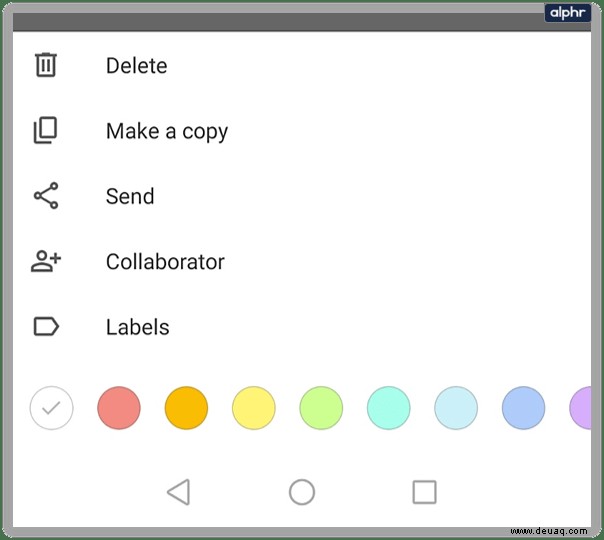
Außerdem können Sie die E-Mail-Notiz oben in Google Notizen anheften (das dritte Symbol in der oberen rechten Ecke Ihres Bildschirms). Sie können eine Erinnerung für die E-Mail festlegen (direkt neben dem Stecknadelsymbol) oder die Notiz archivieren (obere rechte Ecke, Symbol ganz rechts).
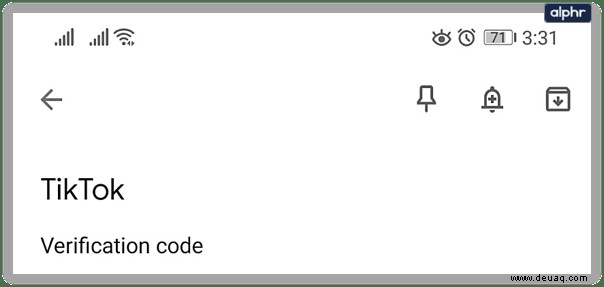
Das Festlegen einer Erinnerung für Ihre E-Mails kann sehr nützlich sein. Sie können das Datum und die Uhrzeit auswählen, wann Sie erinnert werden möchten, und die Erinnerung auch täglich, wöchentlich usw. wiederholen lassen. Die Archivierung ist auch nützlich, wenn Sie den Link zu der E-Mail in Ihrem Google Keep-Archiv speichern möchten.
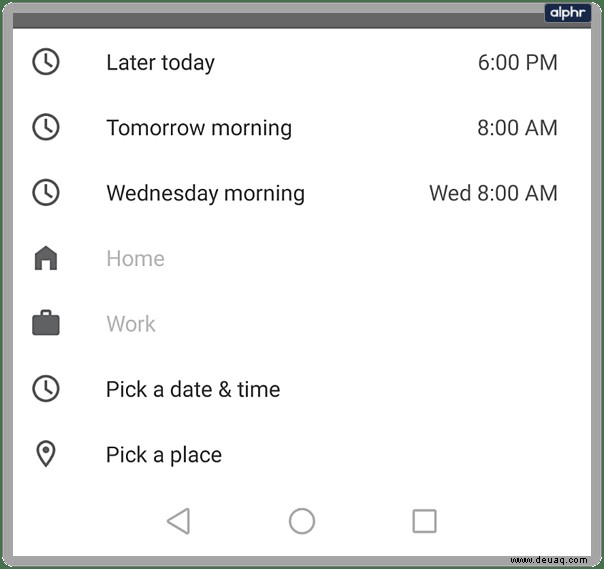
Sie können jederzeit auf das Archiv zugreifen, indem Sie auf das Hamburger-Menü (drei horizontale Linien) in der oberen linken Ecke von Google Notizen tippen und es aus dem Dropdown-Menü auswählen.
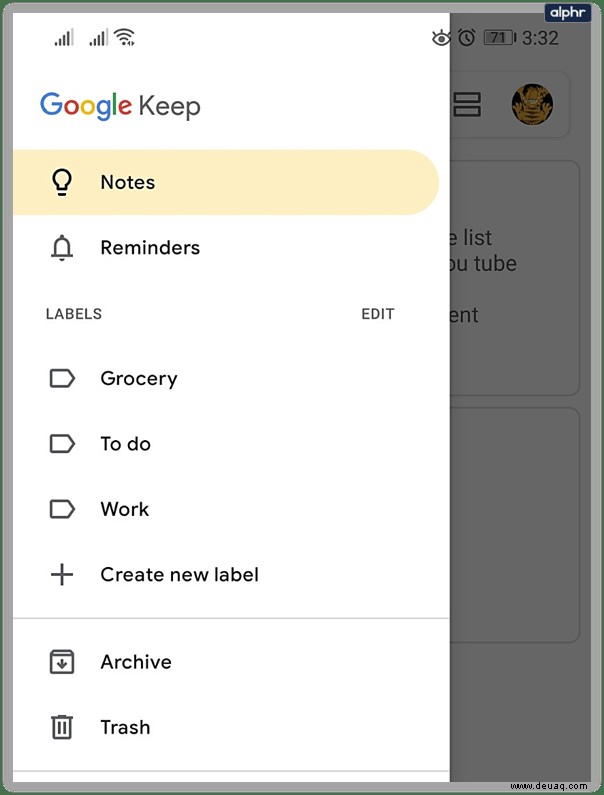
Hinzufügen eines Mitarbeiters
Zusätzlich zum Senden von E-Mails an Google Notizen können Sie Ihre Notizen auch Ihren Freunden oder Kollegen zeigen. Das ist ganz einfach:
- Starten Sie Google Notizen auf Ihrem Gerät, nachdem Sie Ihre E-Mail dorthin gesendet haben.
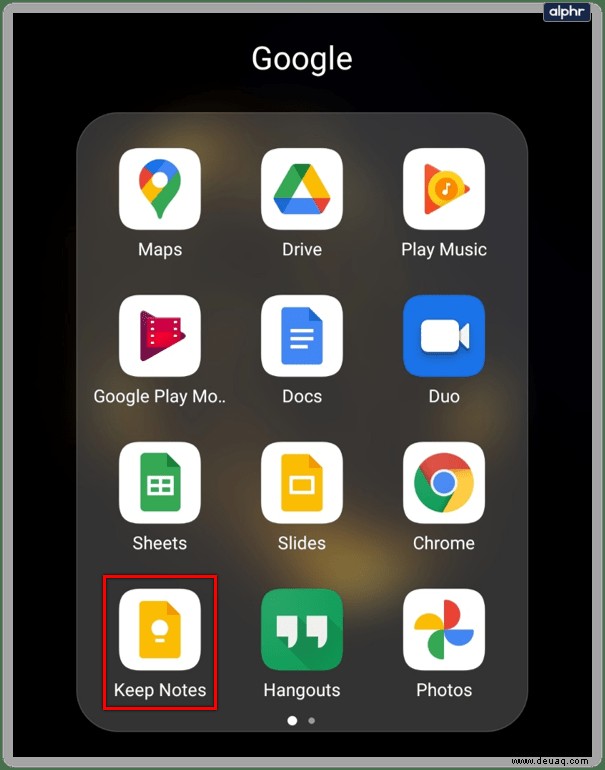
- Tippen Sie auf die E-Mail-Notiz.
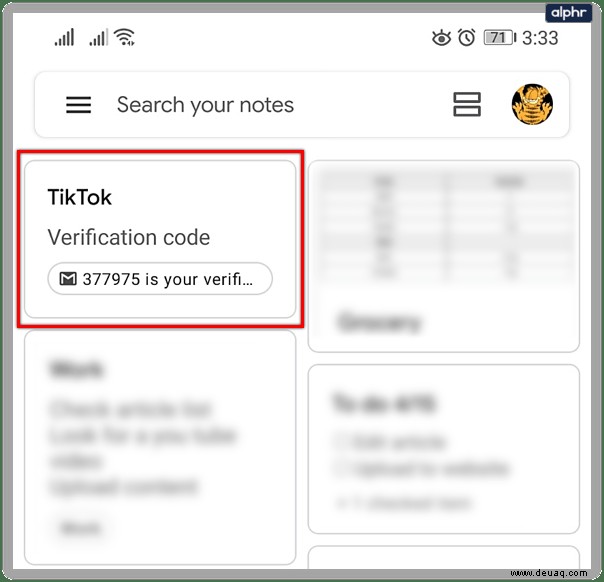
- Tippen Sie unten rechts auf das Mehr-Symbol.
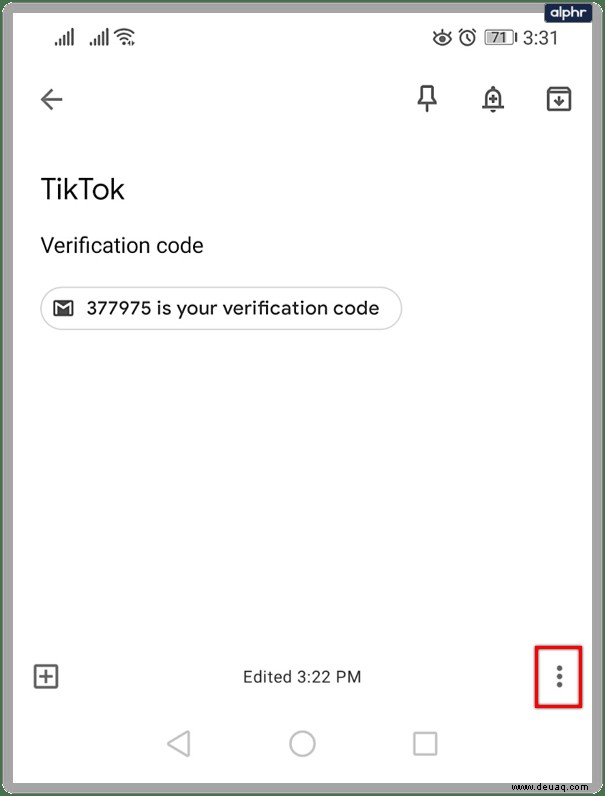
- Tippen Sie auf Mitarbeiter.
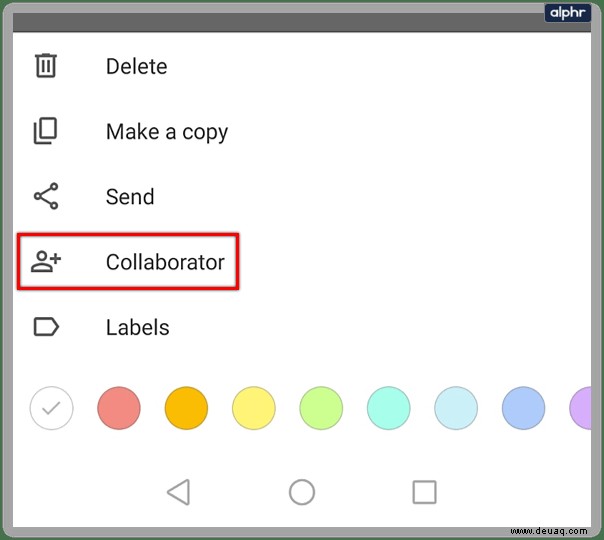
- Wählen Sie einen Ihrer Kontakte aus oder geben Sie manuell eine E-Mail-Adresse des Mitarbeiters ein. Sie können mehrere Personen gleichzeitig hinzufügen.
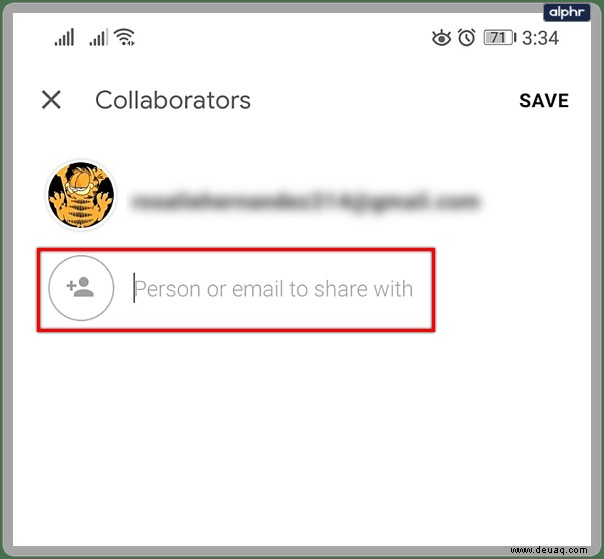
- Tippen Sie auf Speichern und das war's, alle Mitarbeiter werden hinzugefügt.
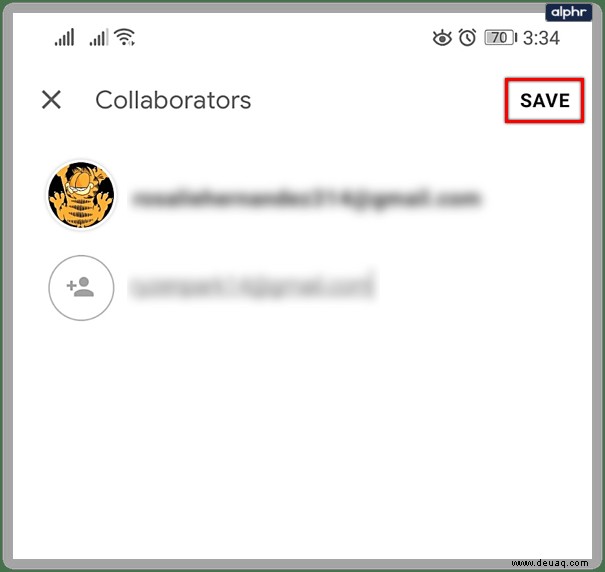
Ihre Mitarbeiter können die Notiz dann anzeigen und nach Belieben bearbeiten. Dies ist sehr nützlich, wenn Sie Ihre Notizen mit jemandem teilen möchten, da er von fast jedem Gerät aus darauf zugreifen kann. Sie können ihre Änderungen an der Notiz verfolgen und umgekehrt.
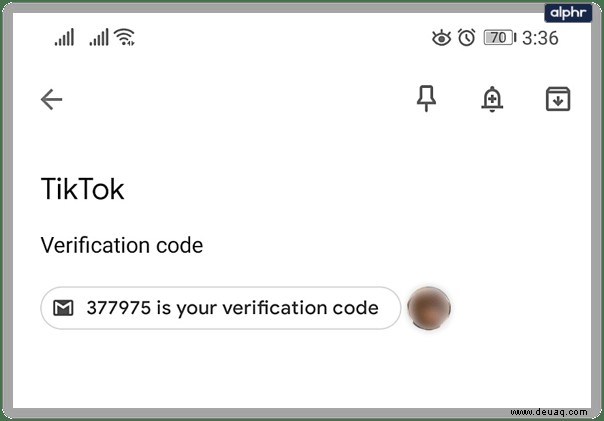
Bewahren Sie Ihre E-Mails auf
Manchmal reicht es nicht aus, E-Mails in Ihrem E-Mail-Client zu speichern. Wenn Sie sie archivieren, mit Kollegen teilen oder einfach nur Notizen machen möchten, ist dies der beste Weg, dies zu tun. Google Notizen ist ein integraler Bestandteil des Google-Ökosystems und macht Gmail noch besser.
Alle Apps von Google ergänzen sich gegenseitig und arbeiten im Einklang. Deshalb sind sie so mächtig. Haben Sie es geschafft, Ihre E-Mails in Google Keep zu speichern? Welche dieser Funktionen ist Ihr Favorit? Lassen Sie es uns im Kommentarbereich unten wissen.